参
考
文
档
:
http://wenku.baidu.com/view/3aab9511866fb84ae45c8de
1.html
一、软件环境:
组态王与 PLC 软件通信方法
(1)操作系统(winxp、win7 等)(开发人员推存使用 XP 专业版,很多软件与
winsdow7 不是很兼容喔~~~~(千万不要用 64 位,兼容性太差^^^^))
(2)三菱编程软件 GX DEVELOPER 8.52、三菱仿真软件 GX_Simulato_Cr
( 3 ) 三 菱 OPC 服 务 软 件 MX
OPC
Server( 见 下 载 地 址 :
http://www.ymmfa.com/read.php?tid-13682-fpage-7.html)
(4)组态王 kingview6.5 以上(本吊:kingview6.53)
(5)Microsoft Office Access 应用程序(安装 Microsoft Office 无删版
Microsoft Office 2007)
二、软件安装:
(1)安装三菱编程软件 GX DEVELOPER,再安装三菱仿真软件 GX_Simulator(安
装时一定要退出杀毒软件等的所有软件)
( 2 ) 安 装 三 菱 OPC 服 务 软 件 MX
OPC
Server , 系 列 码 :
12003-54800-49011-30074-1472
(3)安装组态王 kingview6.53(破解版)
�
三; 1 编辑好原理图;
2 先启动三菱编程软件 GX DEVELOPER 和仿真软件 GX_Simulator。
3 启动仿真
四、1.. 打开“开始\程序\MELSOFT Application\MX OPC Server4.20-MXConfig
-urator.exe”打开 MX Configurator。
2 单击“file/new”,弹出新建 Access 文件窗口,输入文件名,保存,
�
3 点击“PC side I/F”选择按钮,选择 GX Simulator(仿真软件);“CPU type”
选择“FX2N(C)”修改传输时间 7200000ms(两小时(组态王两小时会自动关闭))。
4、点击“结束”
5、在弹出对话框点击“clouse“
�
8.、修改名字点击保存
�
五、1 查看状态
2.兴建连接组
3
4 兴建要连接的数据
新建数据,将“Name”改成某变量名,如“x0”等,点击 I/O Address 右侧选择
钮,双击选择相应变量类型,如“x0”(此为三菱 PLC 中 I/O 变量),设置相应数
据类型,如图 11。
按相同的方法,接着新建其它变量,如“x1”、“x2”、“y0”、“y1”等等。
�
兴建好的链接
�
以下用我以前兴建好的数据来讲解:
六、1 以上设置好后,可启动“PLC Monitor Utility”仿真,
2 点击“Wizard”,选择“GX_Simulator”next\ok,进行软件仿真
�
3 开好 GX developer 并启动仿真。。。。。点击 Ok,查看 OPC 与 GX developer 数据连接状
况。。。。
上图和 gx developer 的一样则连接正确。。。。。。
七、1 启动“MX OPC Server”:点击“开始\程序\MELSOFT Application\MX OPC
Server4.20\Sample OPC Client.exe”
�
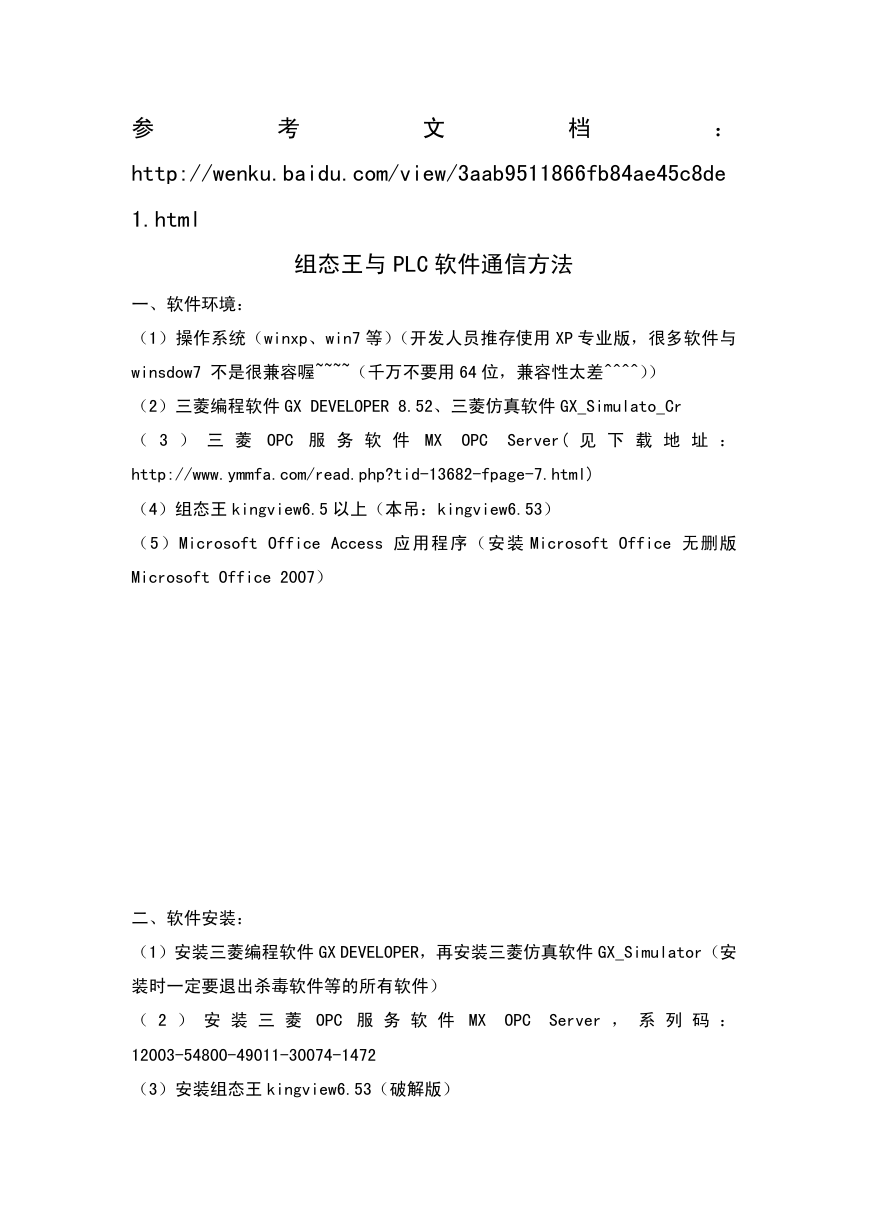
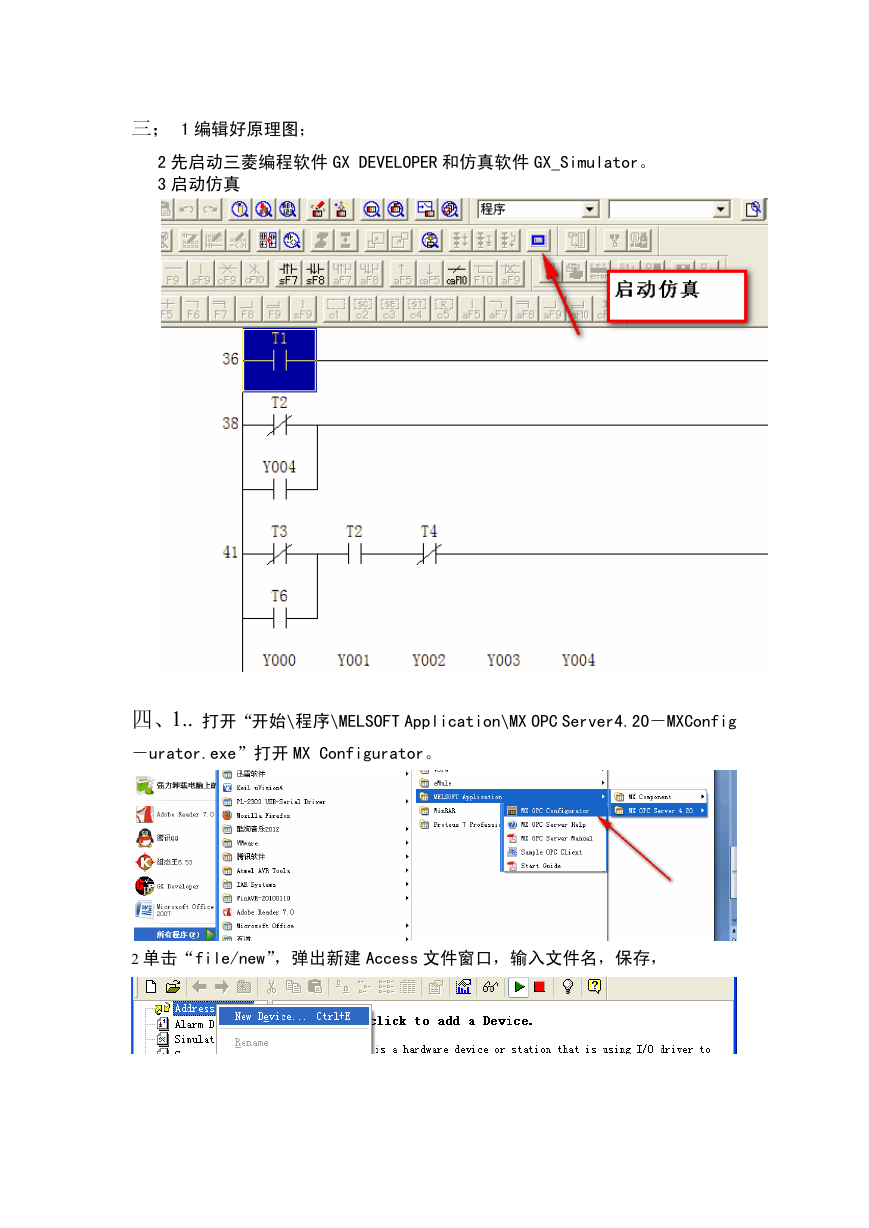
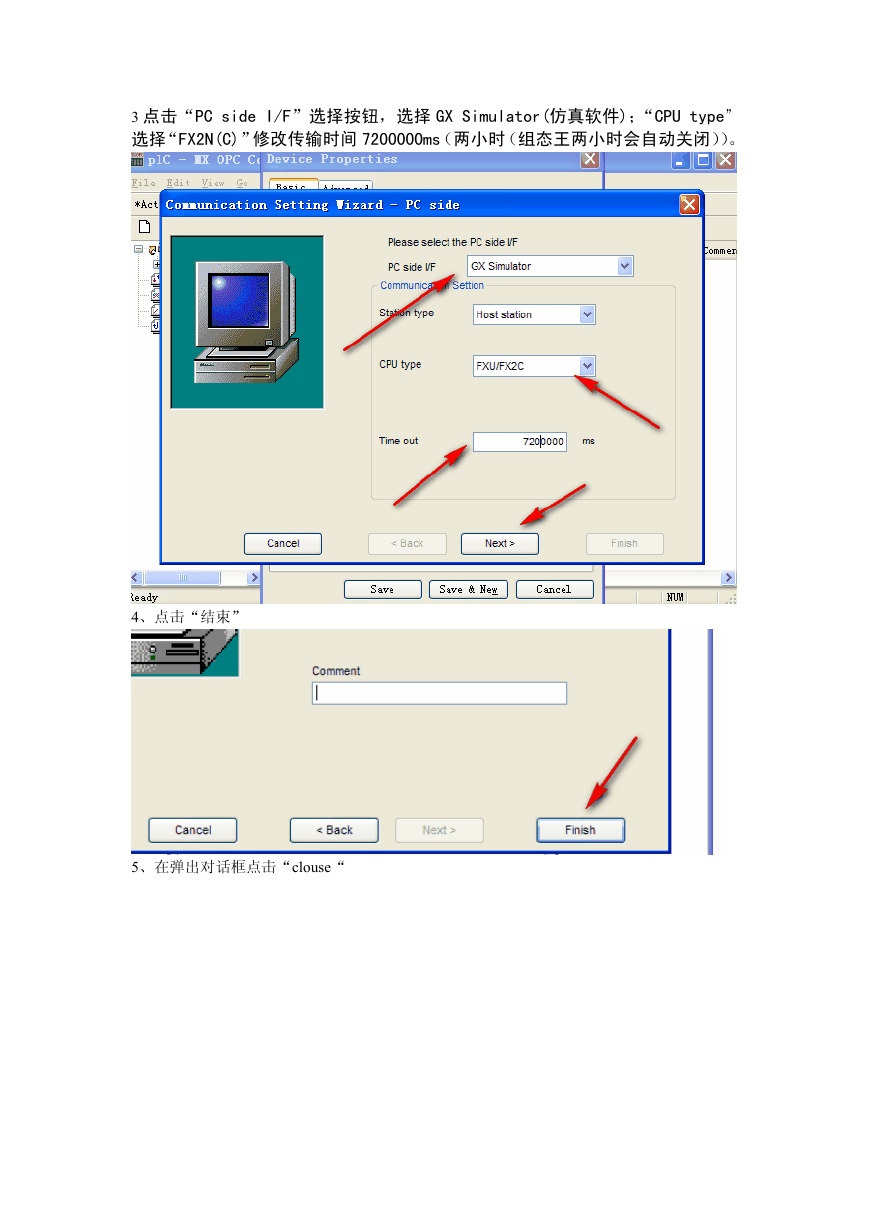
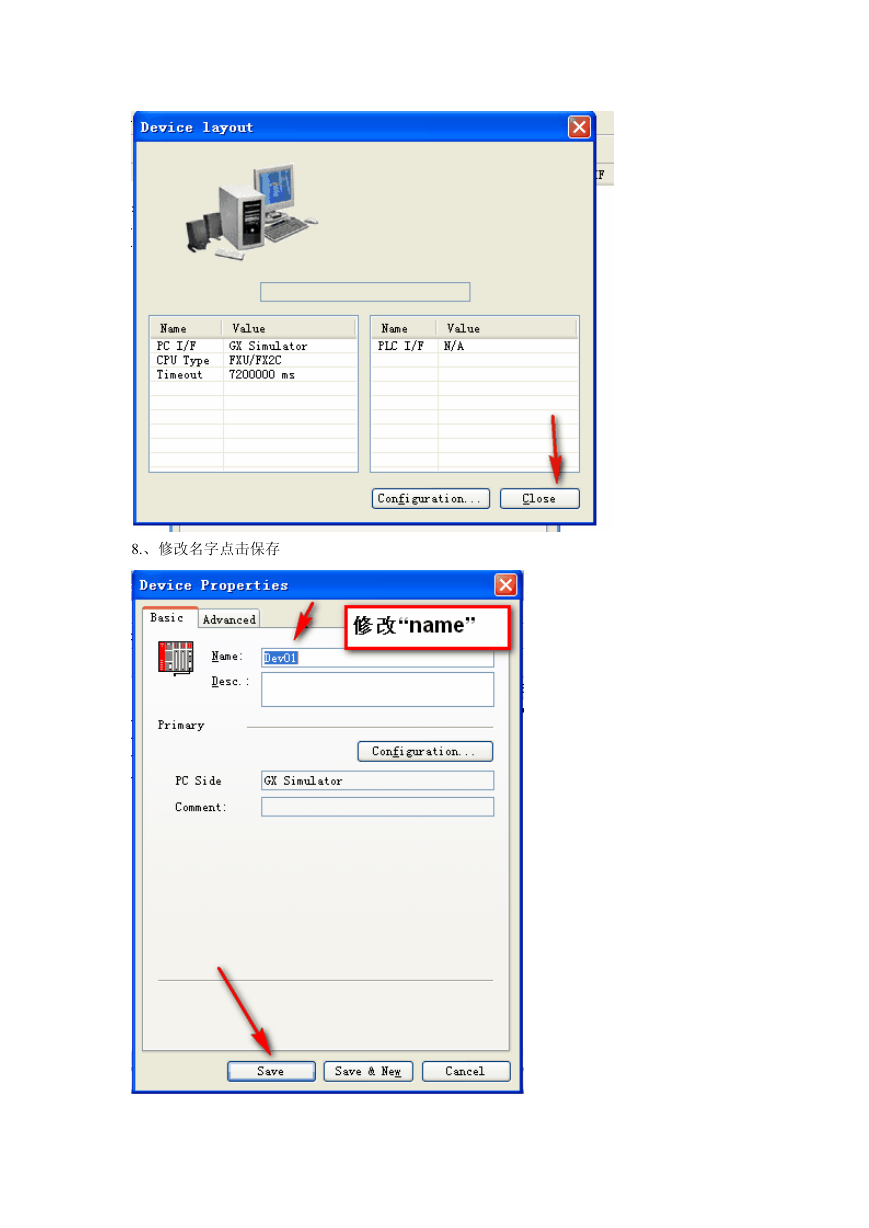
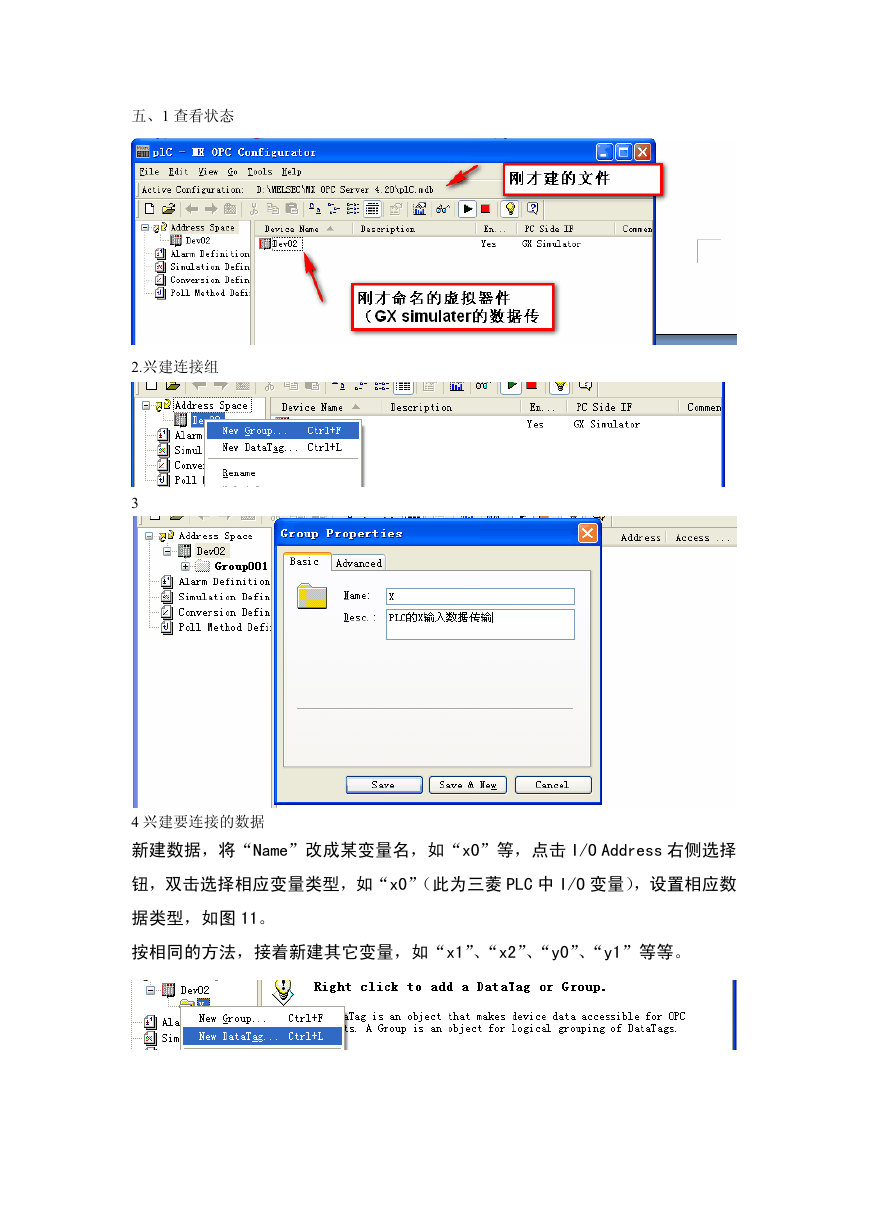
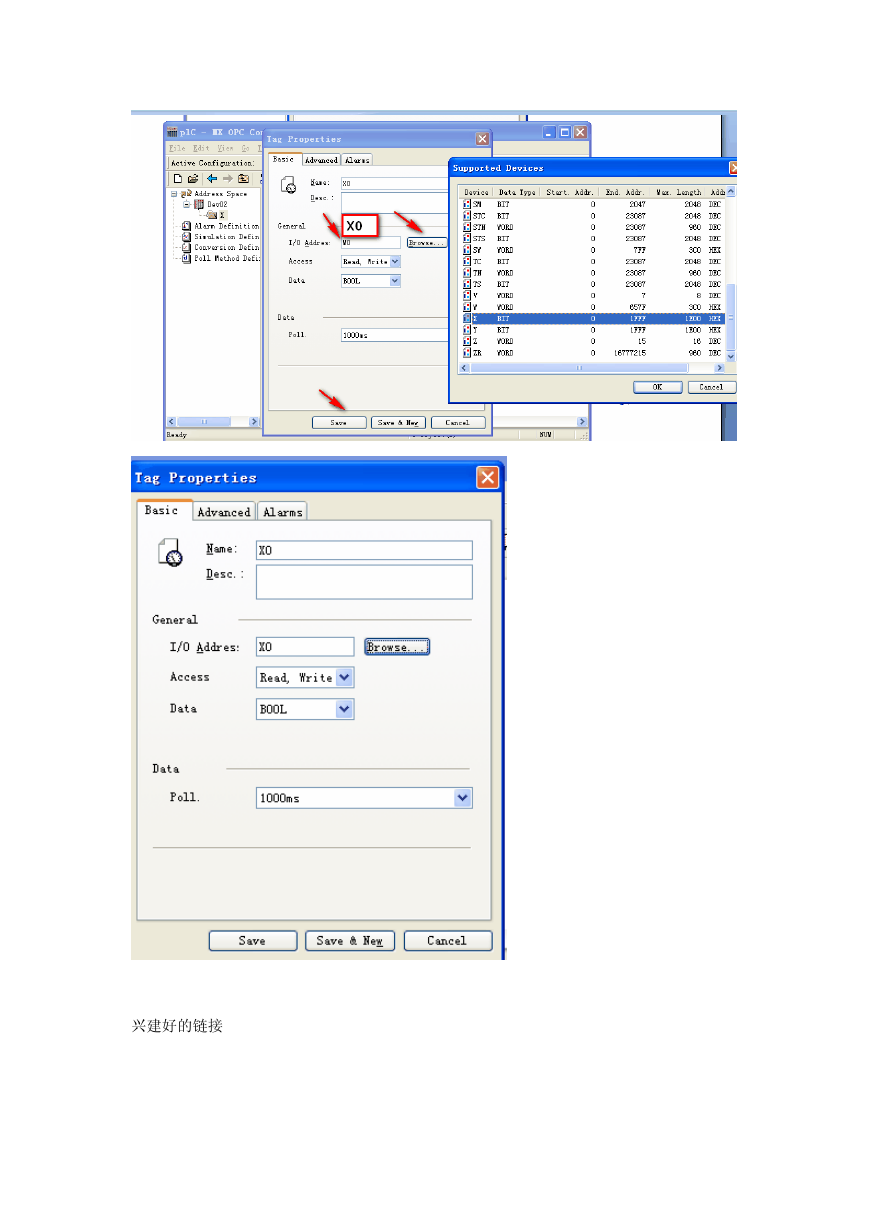
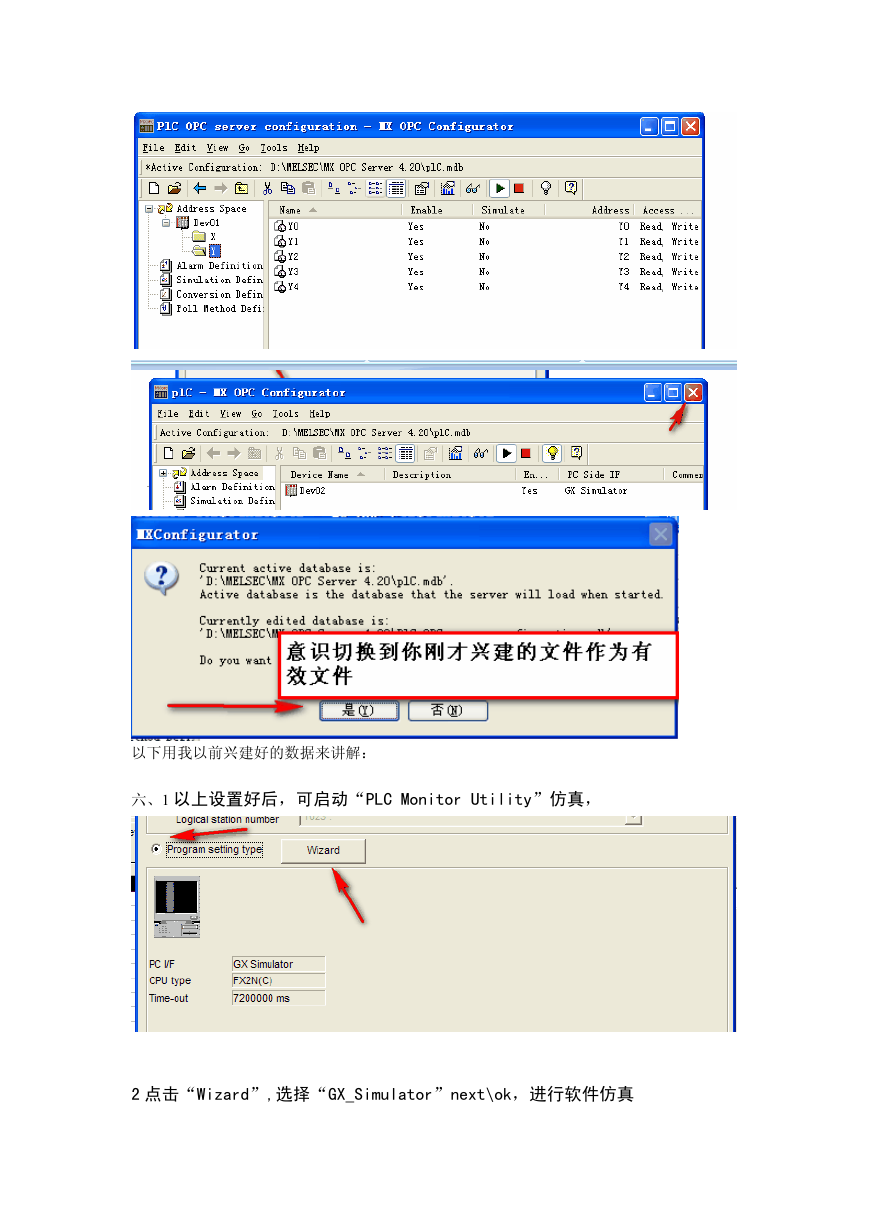

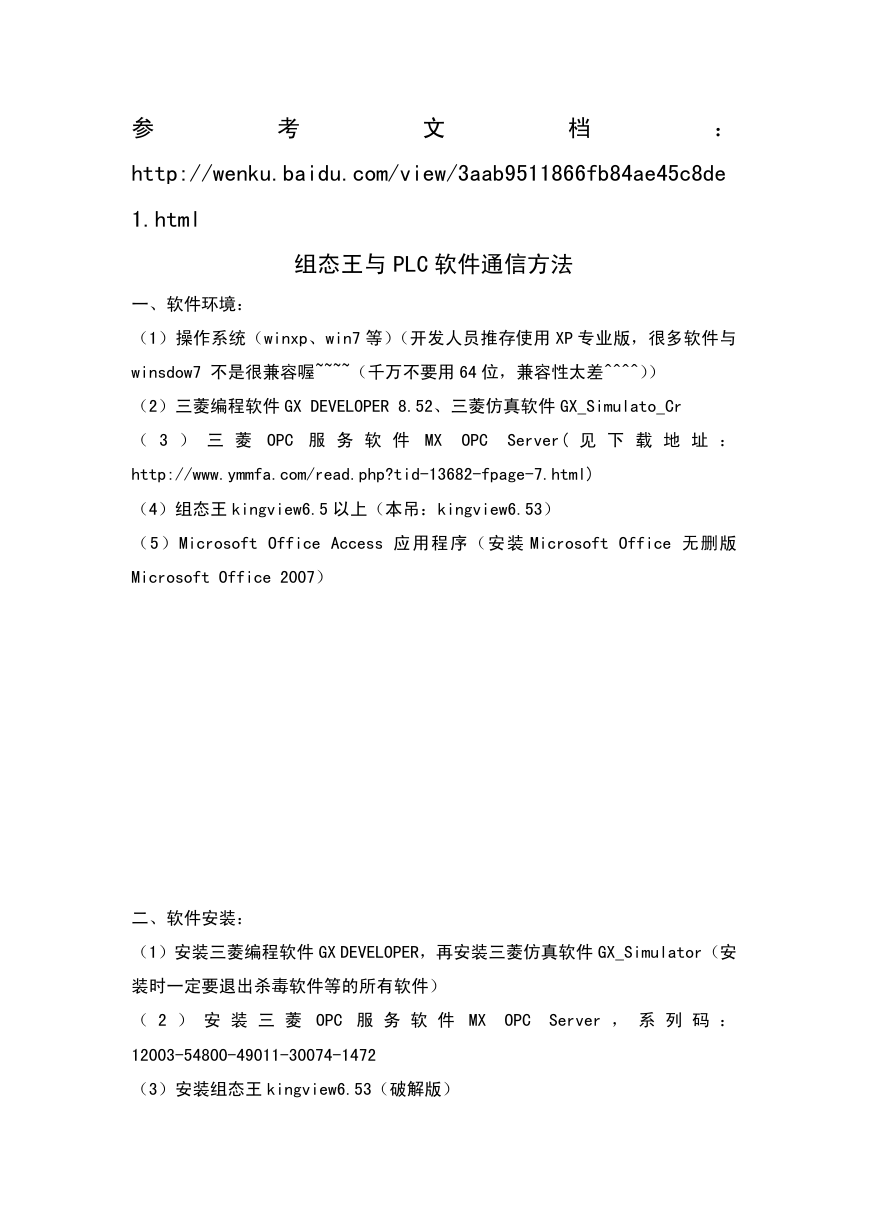
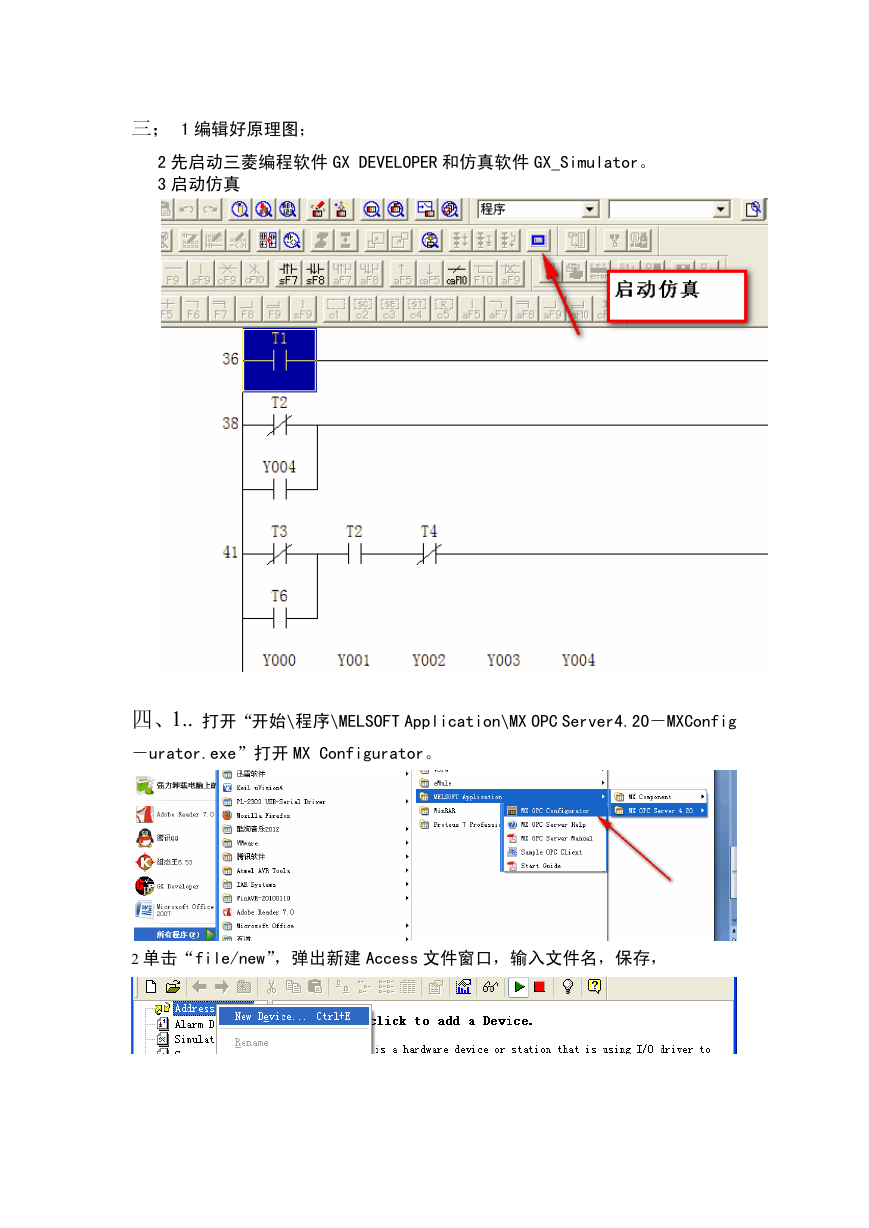
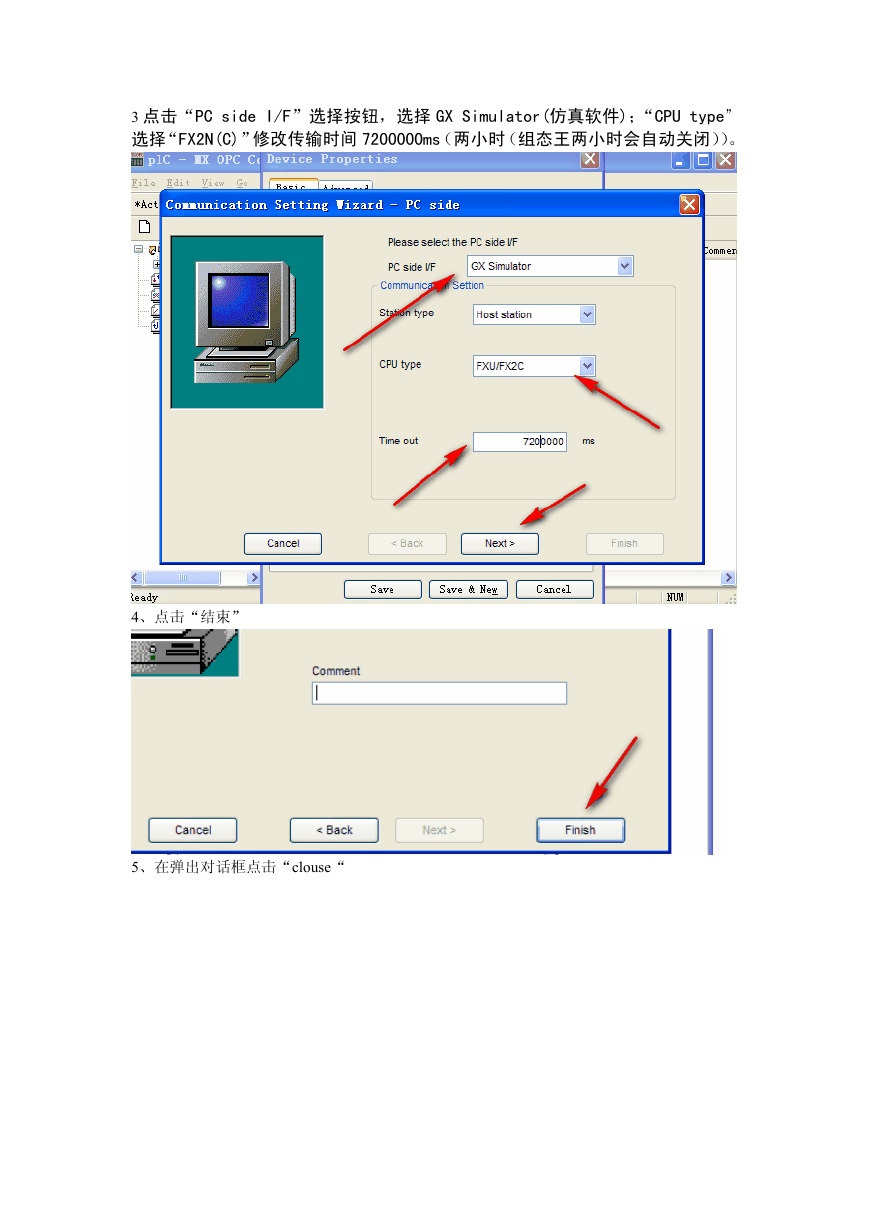
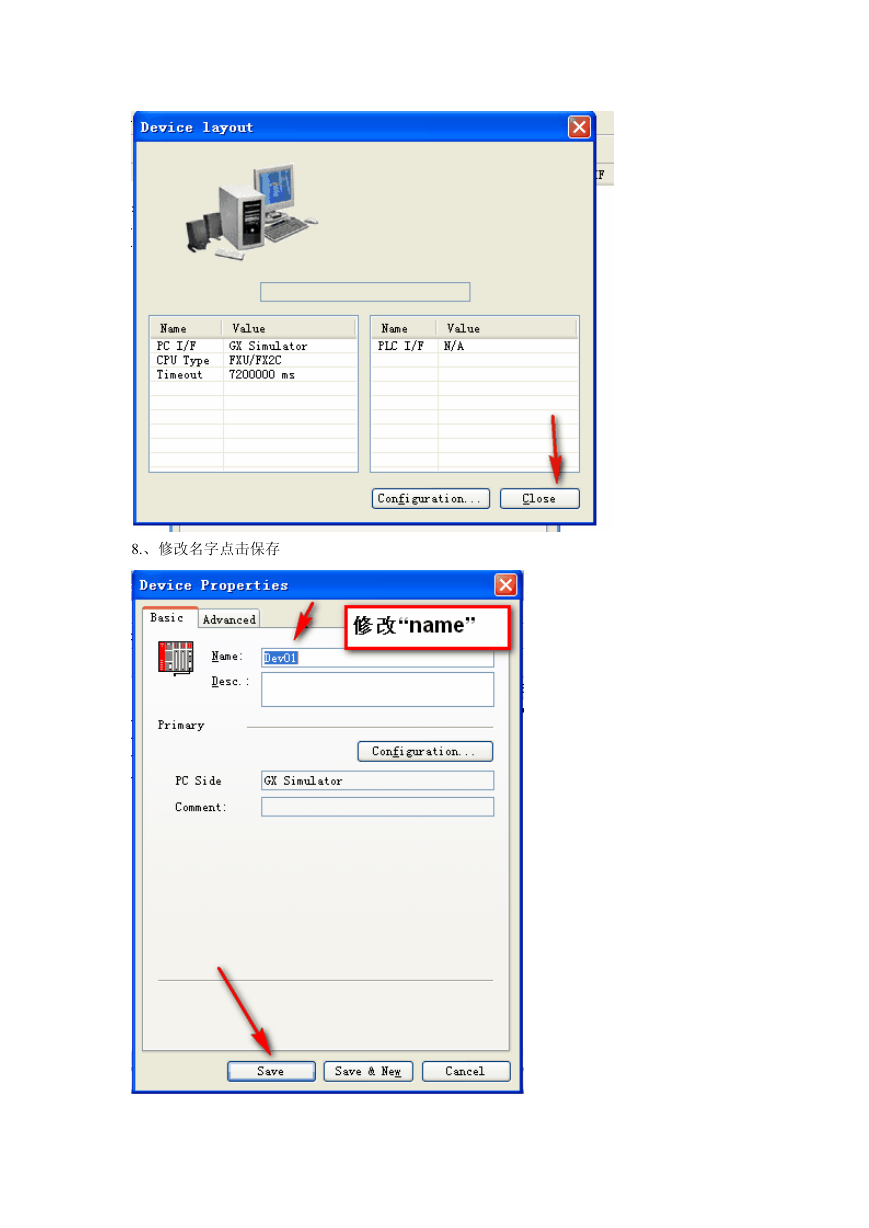
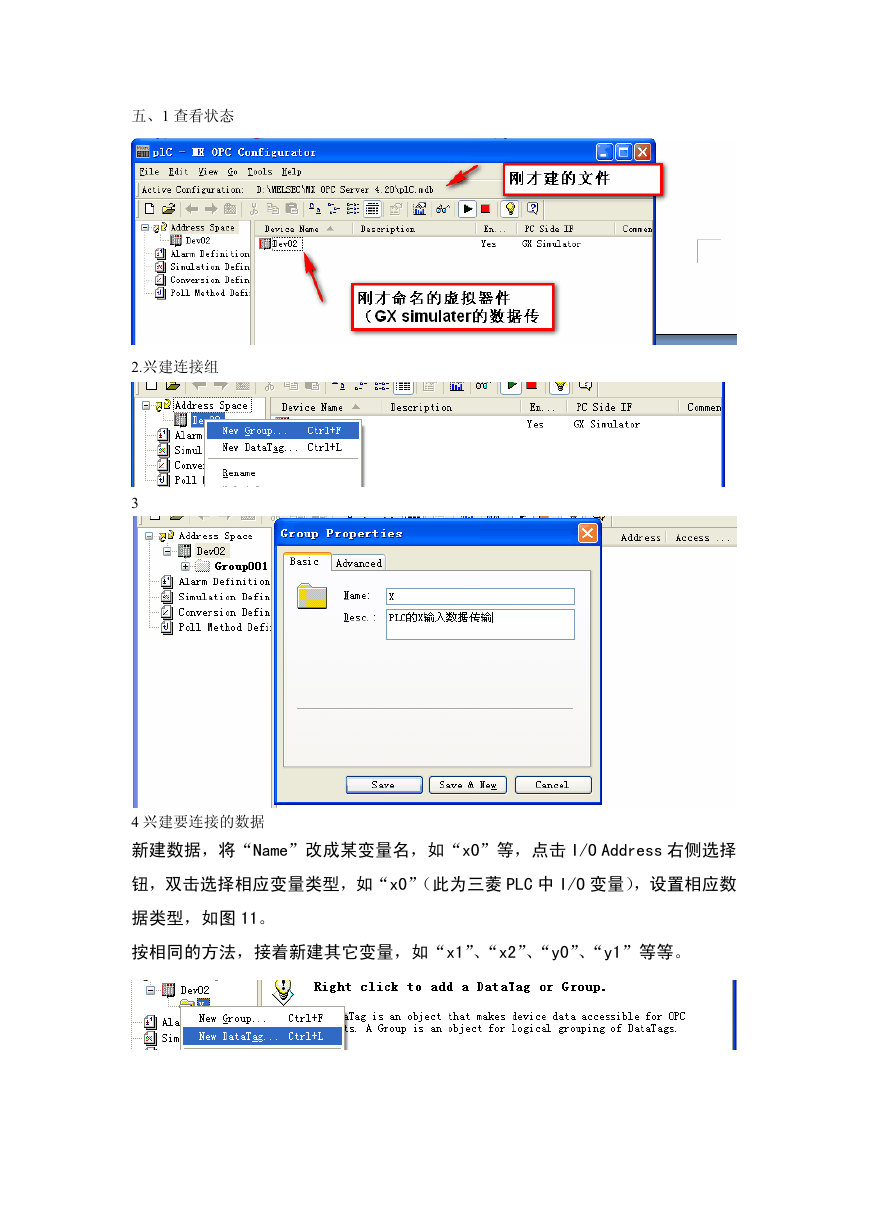
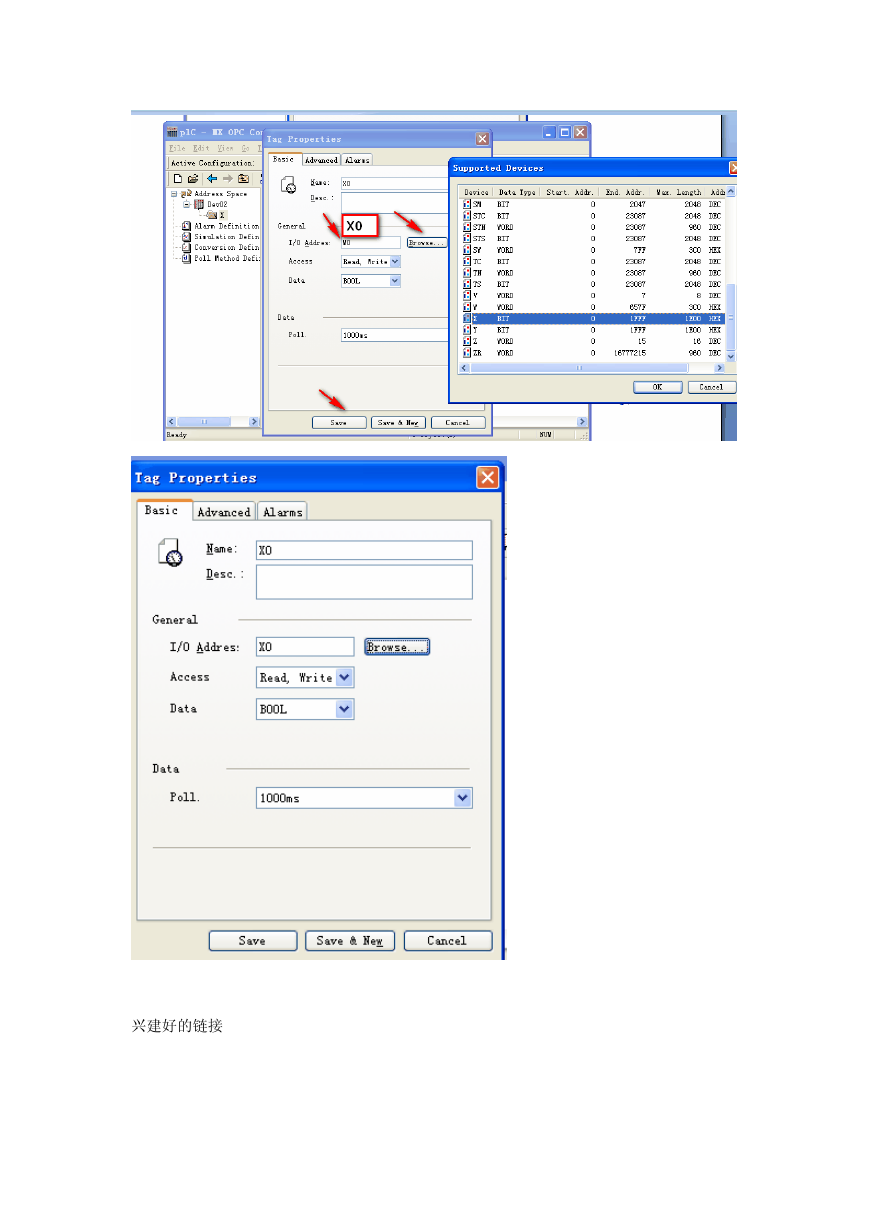
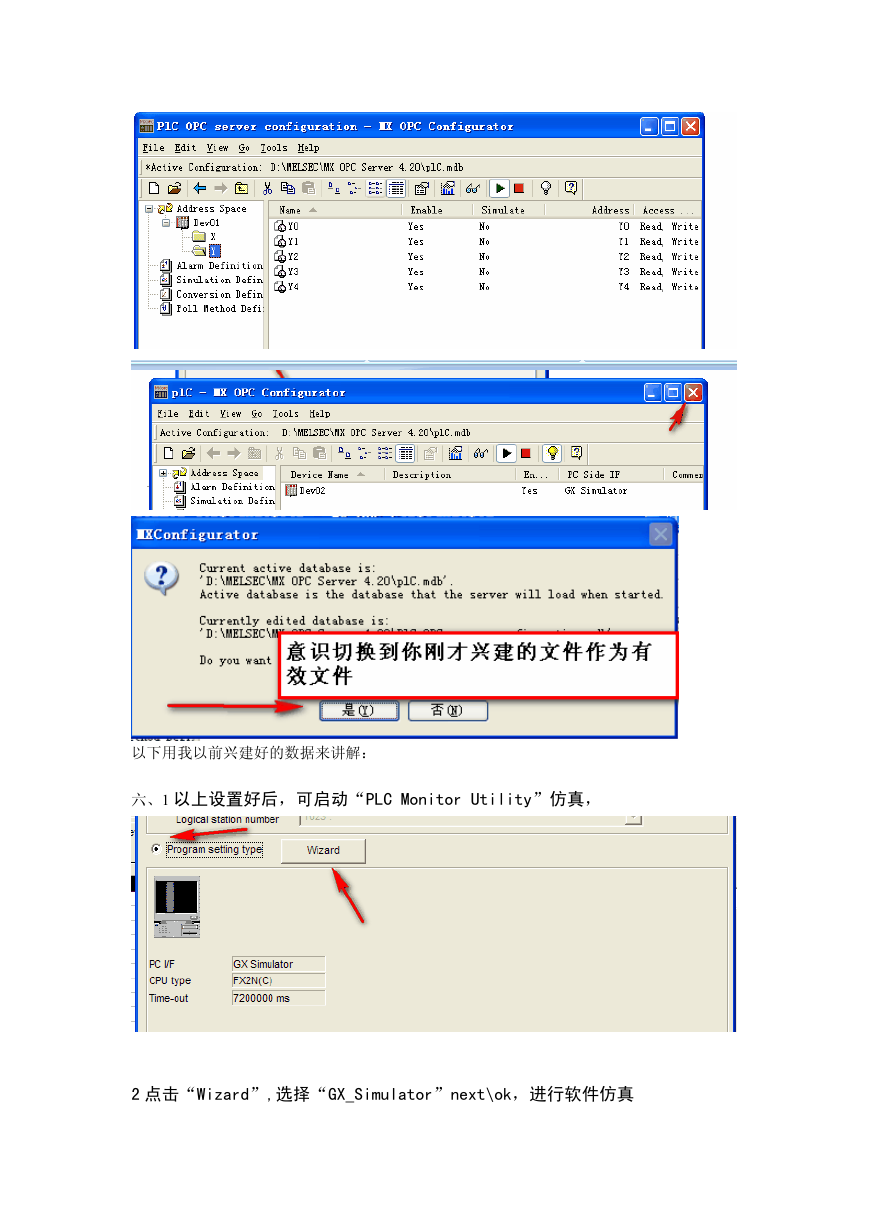

 2023年江西萍乡中考道德与法治真题及答案.doc
2023年江西萍乡中考道德与法治真题及答案.doc 2012年重庆南川中考生物真题及答案.doc
2012年重庆南川中考生物真题及答案.doc 2013年江西师范大学地理学综合及文艺理论基础考研真题.doc
2013年江西师范大学地理学综合及文艺理论基础考研真题.doc 2020年四川甘孜小升初语文真题及答案I卷.doc
2020年四川甘孜小升初语文真题及答案I卷.doc 2020年注册岩土工程师专业基础考试真题及答案.doc
2020年注册岩土工程师专业基础考试真题及答案.doc 2023-2024学年福建省厦门市九年级上学期数学月考试题及答案.doc
2023-2024学年福建省厦门市九年级上学期数学月考试题及答案.doc 2021-2022学年辽宁省沈阳市大东区九年级上学期语文期末试题及答案.doc
2021-2022学年辽宁省沈阳市大东区九年级上学期语文期末试题及答案.doc 2022-2023学年北京东城区初三第一学期物理期末试卷及答案.doc
2022-2023学年北京东城区初三第一学期物理期末试卷及答案.doc 2018上半年江西教师资格初中地理学科知识与教学能力真题及答案.doc
2018上半年江西教师资格初中地理学科知识与教学能力真题及答案.doc 2012年河北国家公务员申论考试真题及答案-省级.doc
2012年河北国家公务员申论考试真题及答案-省级.doc 2020-2021学年江苏省扬州市江都区邵樊片九年级上学期数学第一次质量检测试题及答案.doc
2020-2021学年江苏省扬州市江都区邵樊片九年级上学期数学第一次质量检测试题及答案.doc 2022下半年黑龙江教师资格证中学综合素质真题及答案.doc
2022下半年黑龙江教师资格证中学综合素质真题及答案.doc